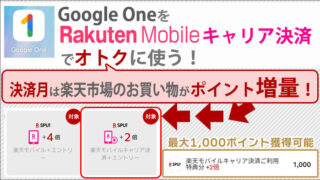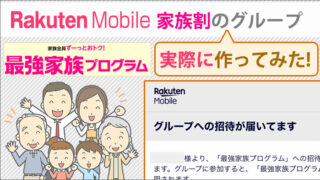今使っているiPhoneで、楽天モバイルに乗り換え!手順と注意点(3大キャリア・UQモバイル・ワイモバイル等)

<景品表示法に基づく表記> 本サイトのコンテンツには、商品プロモーションが含まれています。
このサイトのページには「アフィリエイト広告」などの広告を掲載している場合があります。
消費者庁が問題としている「誇大な宣伝や表現」とならないよう配慮しコンテンツを制作しておりますので、ご安心ください。
今日は、今使っているiPhoneをそのままで、3大キャリア・UQモバイル・ワイモバイル等から楽天モバイルに乗り換える方法と注意点を解説しますよ。
今使っているiPhoneはそのままで、SIMカードを差し替えるだけだよ!
今使っているiPhoneで楽天モバイルに乗り換える際は、注文方法が今までと少し違うことと、若干ですが、追加で作業が必要になります。
乗り換え手順と注意点をご紹介しますね。
気になる「家族割」「楽天Link」「eSIM(デュアルSIM)」を、画像付きで、ていねい解説!
\ ↓楽天モバへおトクに乗り換え♪↓ /
最大40,000円分還元♪iPhoneがおトクに♪
\ キャンペーン詳細や申込方法は /
こちらを確認!
この記事の目次
iPhoneをそのままで、楽天モバイルに乗り換える場合は、「SIMカード」のみを購入する
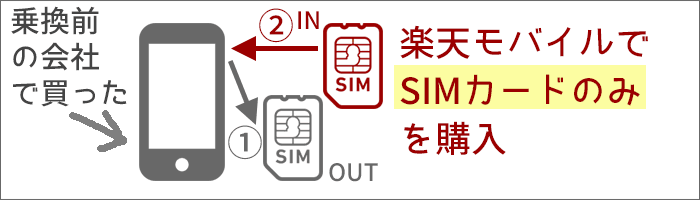 SIMカードを入れ替えするだけで、楽天モバイルに乗り換えが可能
SIMカードを入れ替えするだけで、楽天モバイルに乗り換えが可能今まで3大キャリア(ソフトバンクやドコモ、au)に乗り換える時は、スマホ・ケータイを一緒に買っていたと思います。
それぞれの端末は、「契約した携帯会社専用のもの」と思っていましたが、
実は端末に差し込まれている「SIMカード」というチップを取り替えると、違う会社でも利用できるのです。
ですので、ソフトバンク・ドコモ・auなど「大手キャリア」で買ったiPhoneも、SIMカードを入れ替えれば、他の会社でも利用できます!
楽天モバイルでは、「SIMカードのみ」の購入も出来るんですよ。
iPhone6s以降のiPhoneなら、楽天モバイルで対応しています。
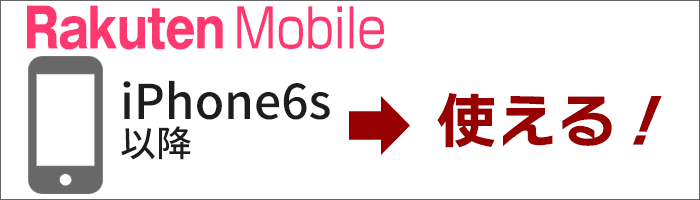 iPhone6s以降のiPhoneなら、楽天モバイルで対応しています。
iPhone6s以降のiPhoneなら、楽天モバイルで対応しています。早速、楽天モバイルに乗り換えようと思いたいところですが、まずは今お使いのiPhoneが楽天モバイルでも使えるかを確認しておきましょう。
結論を言うと、「iPhone6s」以降なら、対応していますよ。
楽天モバイルは、2021年4月に「iPhone6s以降の正式対応」が発表されました。
また、楽天モバイルでは、少々面倒な「APN設定」も不要です。
iPhoneそのままで、楽天モバイルに乗り換えよう!手順と注意点(ダイジェスト版)
それでは、今お持ちのiPhoneはそのままで、楽天モバイルに乗り換える手順を見ていきます。
手順は、以下になります。
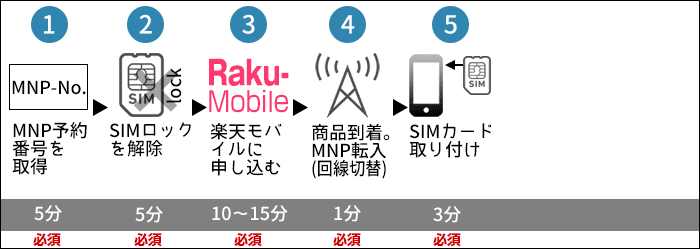 今お持ちのiPhoneを、そのまま使う場合の「乗り換え」ステップ(○分は、作業時間の目安)
今お持ちのiPhoneを、そのまま使う場合の「乗り換え」ステップ(○分は、作業時間の目安)これで、乗り換えは完了です!
それでは、カンタンに手順をご紹介しますね。
詳しい乗り換え手順は、「ドコモ/au/ソフトバンク/UQモバイル/ワイモバイル/ahamo」それぞれの専用ページにて、ご確認くださいませ。
1:「乗換前の会社」で、MNP予約番号を発行する

「MNP予約番号」を発行しましょう。
携帯会社の管理画面(「My docomo」「My SoftBank」など)から手続きが可能です。
■ドコモ・au・ソフトバンク
「MNP予約番号を取得する」手続きを画像付き解説 >
■UQモバイル・ワイモバイル
「MNP予約番号を取得する」手続きを画像付き解説 >
■ahamo
「MNP予約番号を取得する」手続きを画像付き解説 >
(それぞれ、「スマ得」総合サイトの記事に行きます。)
2:今お使いのiPhoneの「SIMロック解除」を行う
楽天モバイルに乗り換える場合、「SIMロック解除」という手続きが必要です。
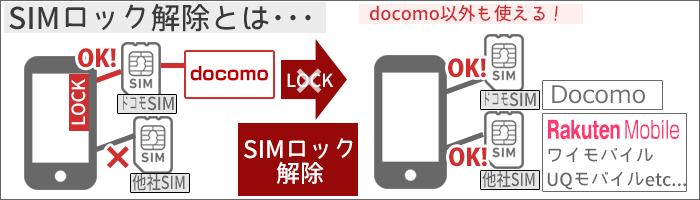 SIMロック解除をすると、他の携帯会社でも使えるようになる!(画像は、ドコモの例。)
SIMロック解除をすると、他の携帯会社でも使えるようになる!(画像は、ドコモの例。)以下の場合「SIMロック解除」手続きは不要です。
- おおよそ2021年10月以降に発売された機種。
iPhoneの場合は「iPhone13シリーズ」以降。 - お持ちの端末が「SIMフリー端末」の場合
- すでに「SIMロック解除済」の場合
「SIMロック解除」が不要の場合は、ここを飛ばして次に進みましょう▼。
SIMロック解除方法は、各携帯会社によって異なります。
いずれも、携帯会社の管理画面(「My Softbank」「My docomo」・・・)から、「SIMロック解除」の手続きが出来ますよ。
■「SIMロック解除」をネットで行う手順
(それぞれ、「スマ得」総合サイトの記事に行きます。)
3:楽天モバイルに申し込む
楽天モバイルに申し込みをしますが、実はポイントバック・キャンペーンがあります!

詳しくは下の記事から、チェックしてくださいね。

WEB申し込みをする場合は、楽天モバイルオンラインショップにて、WEB手続きを行いましょう。

4:商品到着。MNP転入手続きをする
スマホ・SIMカードが到着したら、「携帯会社の回線」を楽天モバイルに切り替えましょう!

作業としては、「my 楽天モバイル」からアクセスし、「MNP転入する」のボタン・タップするだけです。
受付:9:00~21:00(受付から10分~30分程度で完了)
なお、上記時間以外でも手続きは可能ですが、あくまで「予約」状態になります。
「翌日9:00以降」の手続きとなりますので、ご注意ください。
5:SIMカードを、iPhoneに差し込む
SIMカードを、iPhoneに差し込みます。
 SIMトレイに、カードを割って作ったSIMカードを乗せる。そして、差し込めば完了!
SIMトレイに、カードを割って作ったSIMカードを乗せる。そして、差し込めば完了!SIMカードの取り付け方法を動画にしました。
(「スマ得」総合サイト動画より)

以上、カンタンに乗り換えの手順をご紹介しました。
【注意】iPhoneの場合、「楽天Link」に一部機能制限あり!
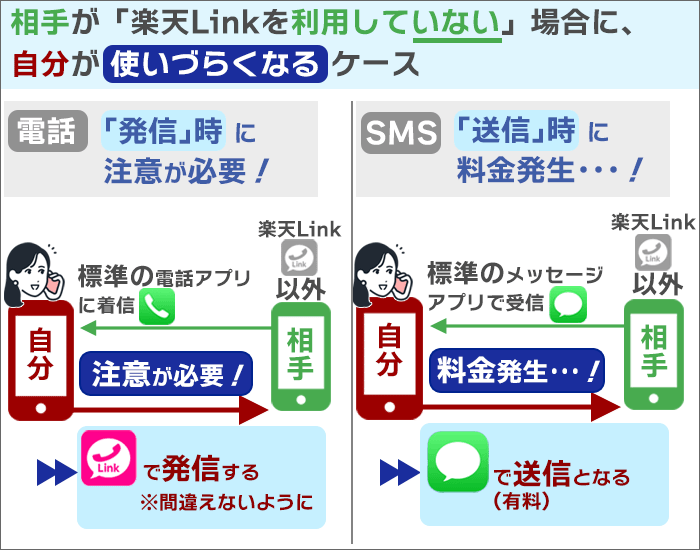 相手が楽天Linkを利用していない場合に、自分が使いづらくなるケース
相手が楽天Linkを利用していない場合に、自分が使いづらくなるケースここで、注意点を、1つご紹介します。
楽天モバイルには、国内通話が無料で使える「楽天Link」というアプリが使えます。
Androidの場合は、機能に制限がありませんが、iPhoneには一部「制限」があります。
制限の内容については、下の記事が詳しいですよ。
一度、ご確認くださいませ。
まとめ
「今使っているiPhoneで、楽天モバイルに乗り換え!手順と注意点(3大キャリア・UQモバイル・ワイモバイル)」についてざっくりまとめると、こんな感じですね。
- iPhoneをそのままで、楽天モバイルに乗り換える場合は、「SIMカード」のみを購入する
- 楽天モバイルに乗り換える手順は、動画・画像を使って、ていねいに解説しているので、参考にしてね♪
- iPhoneの場合、「楽天Link」に一部機能制限ある。注意。
と、なります。
これからも楽天モバイルを検討されている方に、楽天モバイルのプランやメリット・デメリットなどをどんどん発信していきます。
今後ともよろしくお願いいたします!